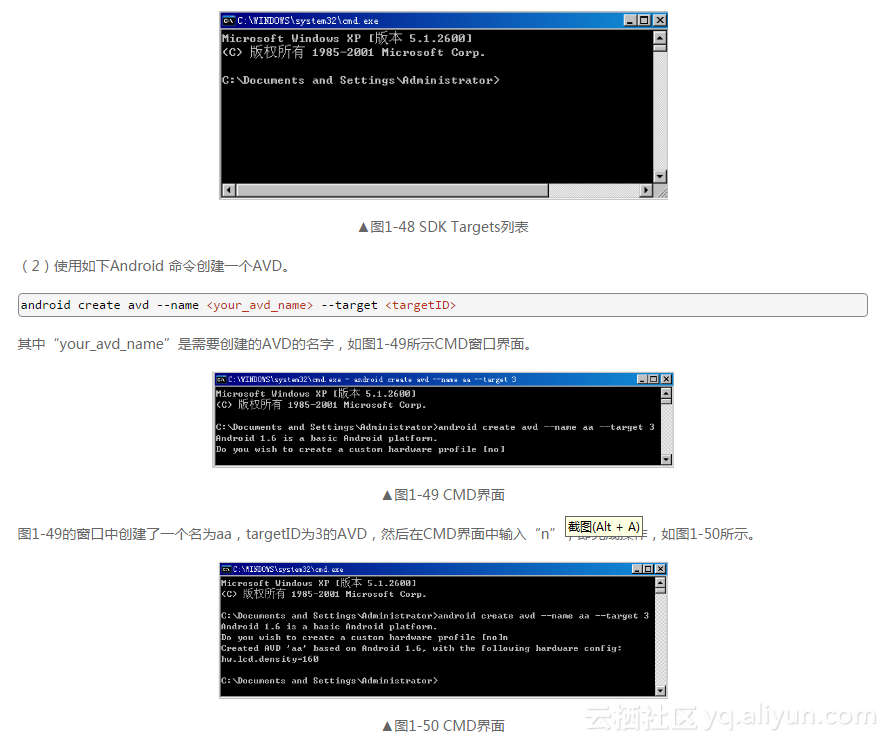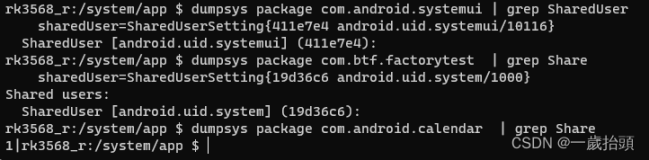本节书摘来自异步社区《Android 网络开发与应用实战详解》一书中的第1章,第1.3节搭建Android应用开发环境,作者 王东华,更多章节内容可以访问云栖社区“异步社区”公众号查看
1.3 搭建Android应用开发环境
Android 网络开发与应用实战详解
“工欲善其事,必先利其器”出自《论语》,意思是要想高效地完成一件事,需要有一个合适的工具。对于安卓开发人员来说,开发工具同样至关重要。作为一项新兴技术,在进行开发前首先要搭建一个对应的开发环境。而在搭建开发环境前,需要了解安装开发工具所需要的硬件和软件配置条件。
注意
Android开发包括底层开发和应用开发,底层开发大多数是指和硬件相关的开发,并且是基于Linux环境的,例如开发驱动程序。应用开发是指开发能在Android系统上运行的程序,例如游戏、地图等程序。本书的重点是讲解多媒体应用开发,即使讲一些底层的知识,也是为上层的应用服务的。
因为开发Android应用程序最合适的系统是Windows平台,所以本书只介绍在Windows下配置Eclipse+ADT的过程。
1.3.1 安装Android SDK的系统要求
在搭建之前,一定先确定基于Android应用软件所需要开发环境的要求,具体如表1-1所示。
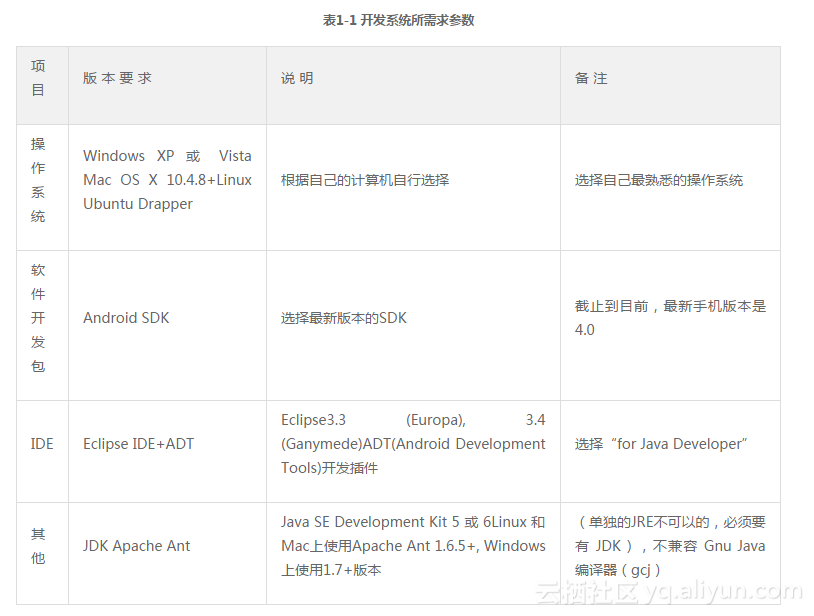
Android工具是由多个开发包组成的,具体说明如下。
JDK:可以到网址http://java.sun.com/javase/downloads/index.jsp处下载。
Eclipse(Europa):可以到网址http://www.eclipse.org/downloads/下载 Eclipse IDE for Java Developers。
Android SDK:可以到网址http://developer.android.com下载。
还有对应的开发插件。
1.3.2 安装JDK、Eclipse、Android SDK
本书讲的安装是以 Windows XP SP2为平台,安装的软件为JDK 1.6 、Eclipse 3.3、 ADT1.5、Android SDK 2.3。下面具体介绍各自的安装步骤。
1.安装JDK
安装Eclipse的开发环境需要JRE的支持,在 Windows 上安装JRE/JDK非常简单,看下面的流程。
(1)在Sun官方网站下载,网址为http://developers.sun.com/downloads/,如图1-1所示。
(2)在图1-1中可以看到有很多版本,运行Eclipse时虽然只需要JRE就可以了,但是在开发Andriod应用程序的时候,是需要完整的JDK(JDK已经包含了JRE),且要求其版本在1.5+以上,这里选择Java SE (JDK) 6,其下载页面如图1-2所示。
(3)在图1-2中找到“JDK 6 Update 22”,单击其右侧的【Download】按钮后弹出“填写登录信息”界面,在此输入账号信息,如果没有账号可以免费注册一个。然后单击【Continue】按钮,如图1-3所示。
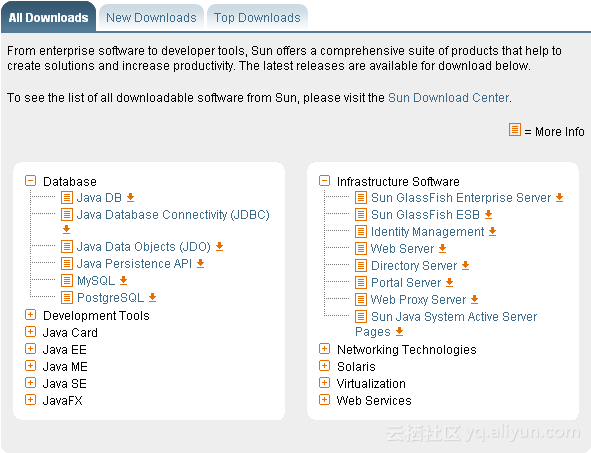
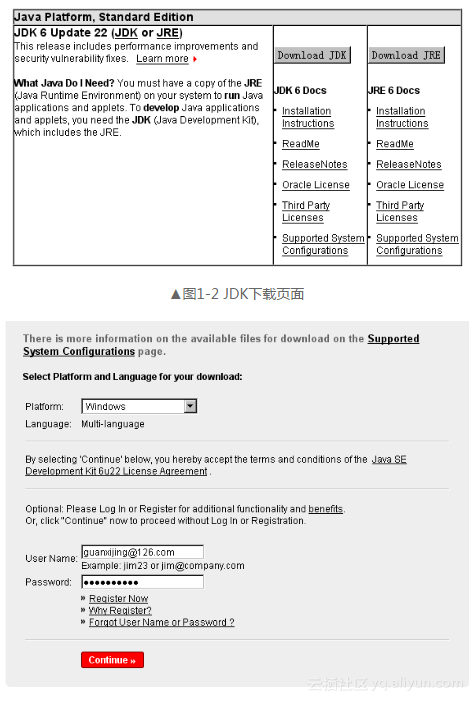
(4)来到“选择操作系统和语言”界面,在此首先选择“Windows”,然后单击【Download】按钮,如图1-4所示。
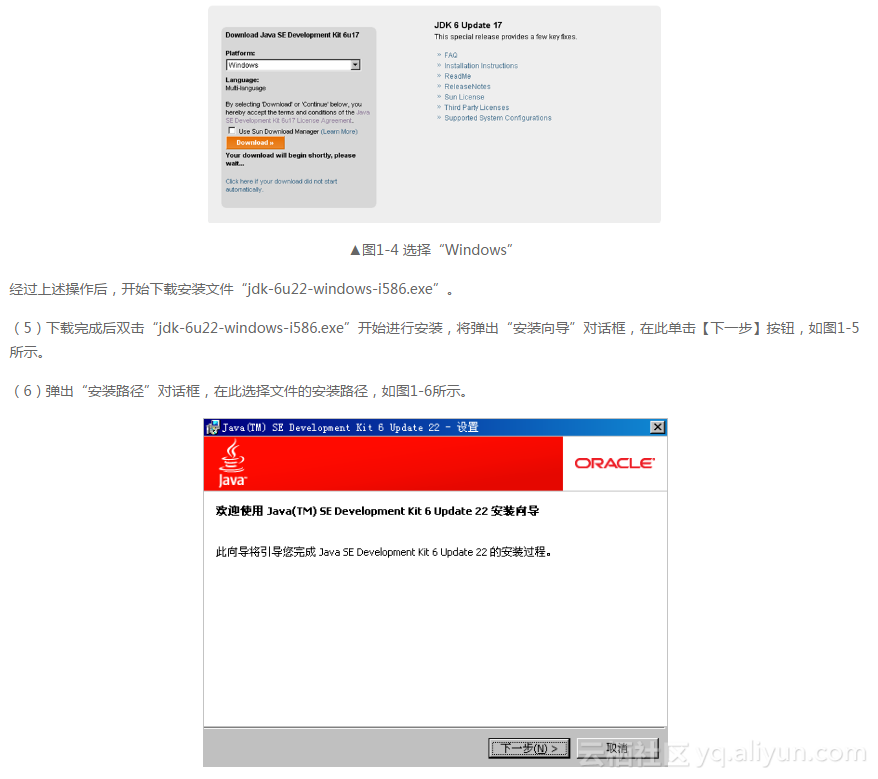
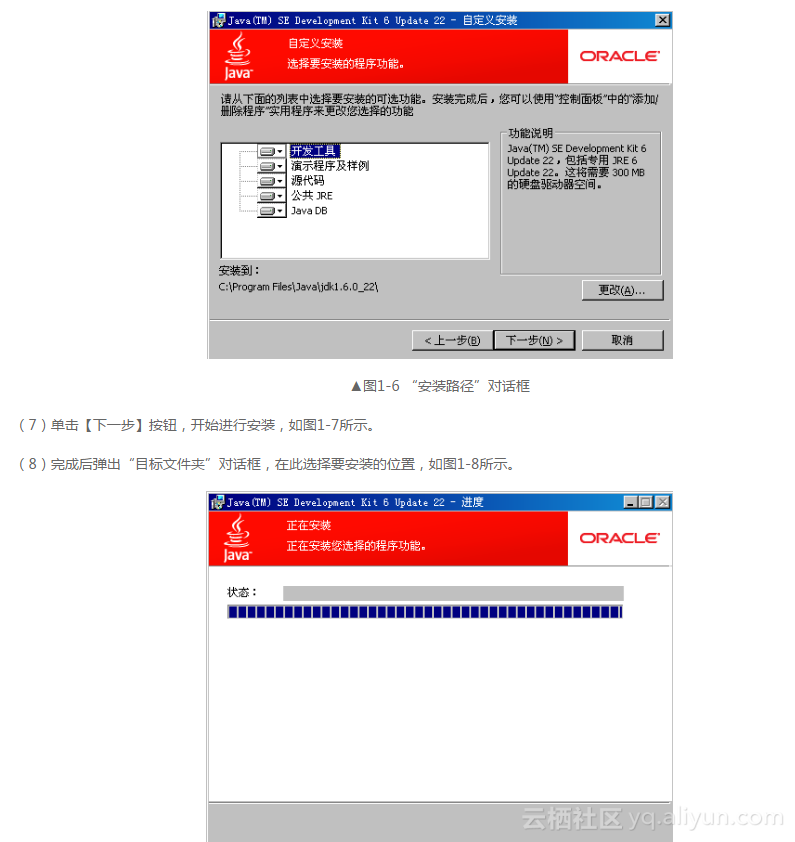
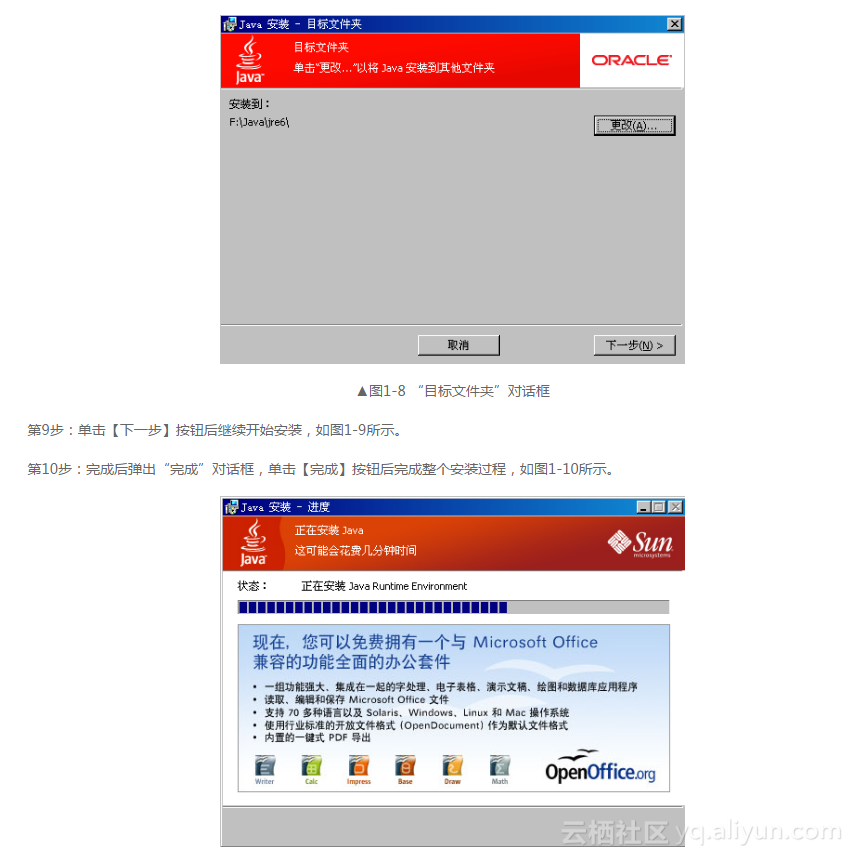
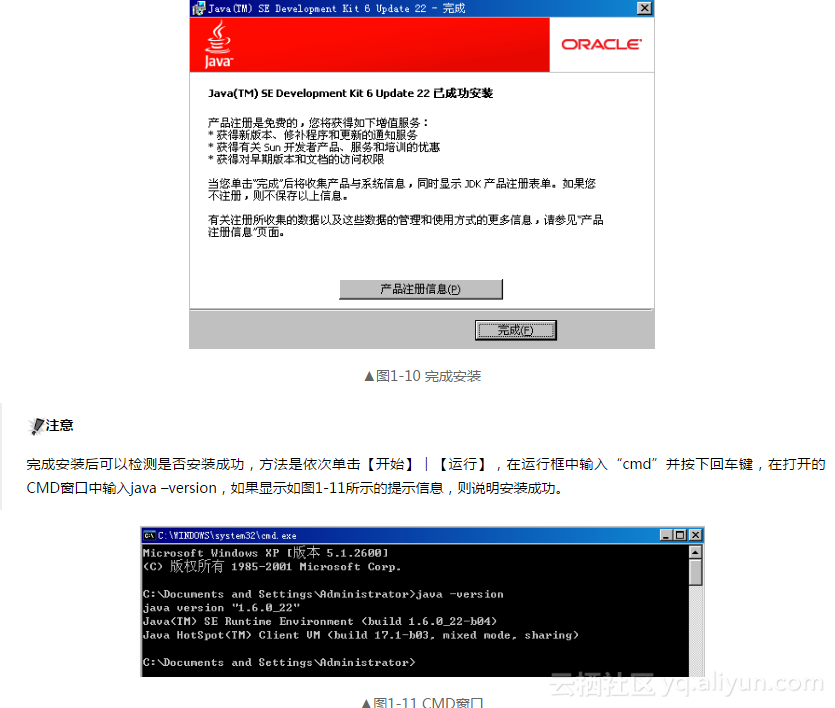
如果检测没有安装成功,需要将其目录的绝对路径添加到系统的PATH中。具体做法如下所示。
(1)右键依次单击【我的电脑】︱【属性】︱【高级】,单击下面的“环境变量”,在下面的“系统变量”处选择新建,在变量名处输入JAVA_HOME,变量值中输入刚才的目录,如这里是 “F:Javajdk1.6.0_22”,如图1-12所示。
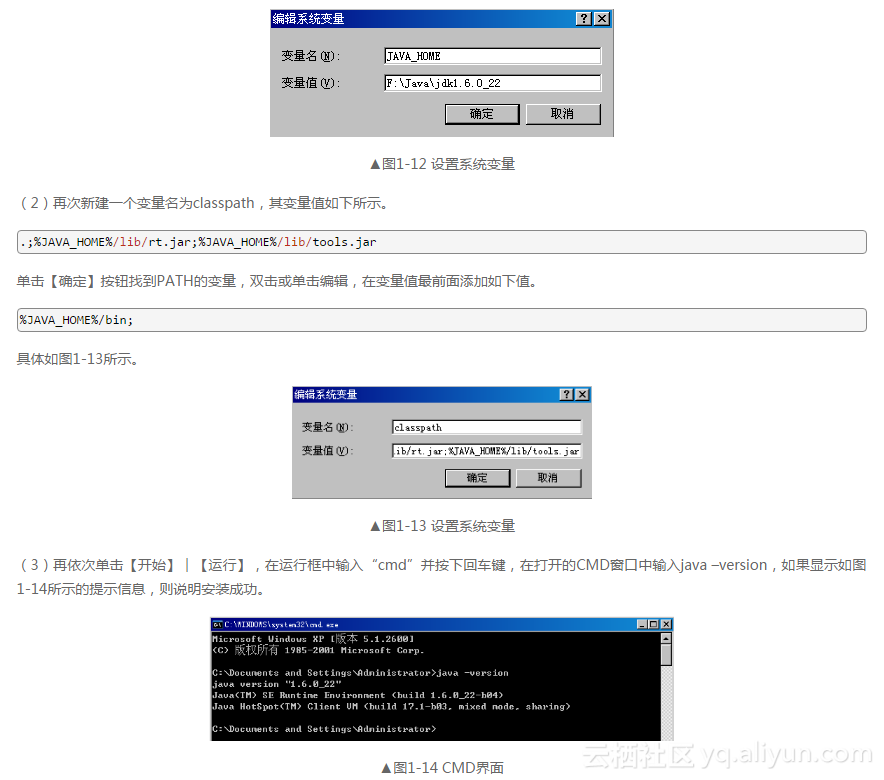
注意
上述变量设置中,是按照笔者本人的安装路径设置的,安装JDK的路径是C:Program FilesJavajdk1.6.0_22。
2.安装Eclipse
在安装好JDK后,就可以接着安装Eclipse了,具体步骤如下。
(1)打开Eclipse的官方下载页面http://www.eclipse.org/downloads/,如图1-15所示。
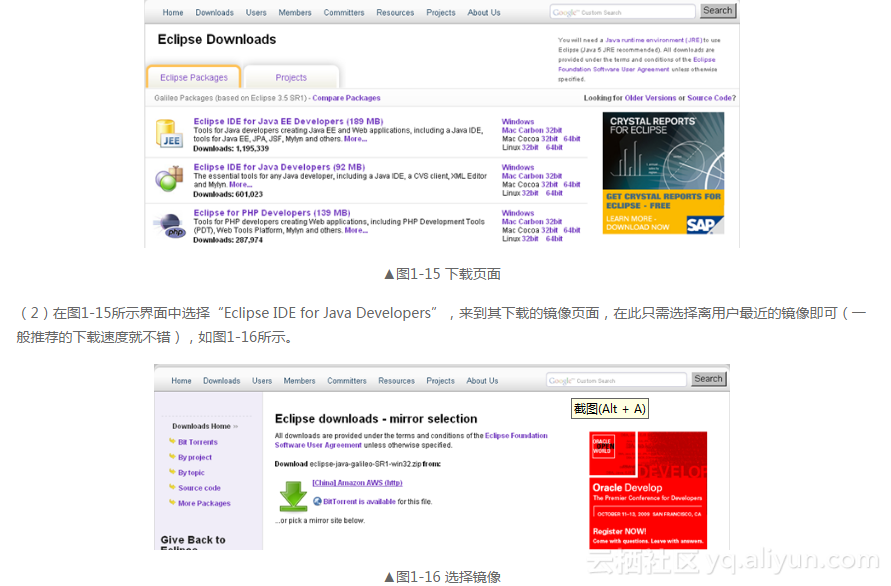
(3)下载完成后,先找到下载的压缩包“eclipse-java-galileo-SR1-win32.zip”。
注意
解压Eclipse下载的压缩文件后就可以使用,而无须执行安装程序,不过在使用前一定要先安装JDK。在此假设 Eclipse 解压后存放的目录为 F:eclipse。
(4)进入解压后的目录,此时可以看到一个名为“eclipse.exe”的可执行文件,双击此文件直接运行,Eclipse能自动找到用户先期安装的JDK路径,启动界面如图1-17所示。
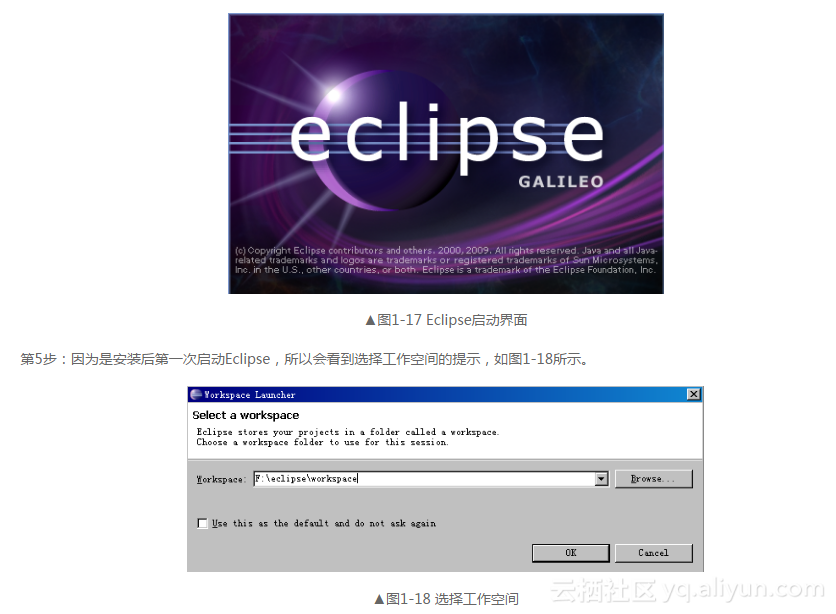
此时单击【OK】按钮,完成Eclipse的安装。
3.安装Android SDK
完成JDK和Eclipse的安装后,接下来需要下载安装Andriod的SDK,具体步骤如下。
(1)打开Android开发者社区网址http://developer.android.com/,然后转到SDK下载页面(网址是http://developer.android.com/sdk/1.5_r1/index.html),如图1-19所示。
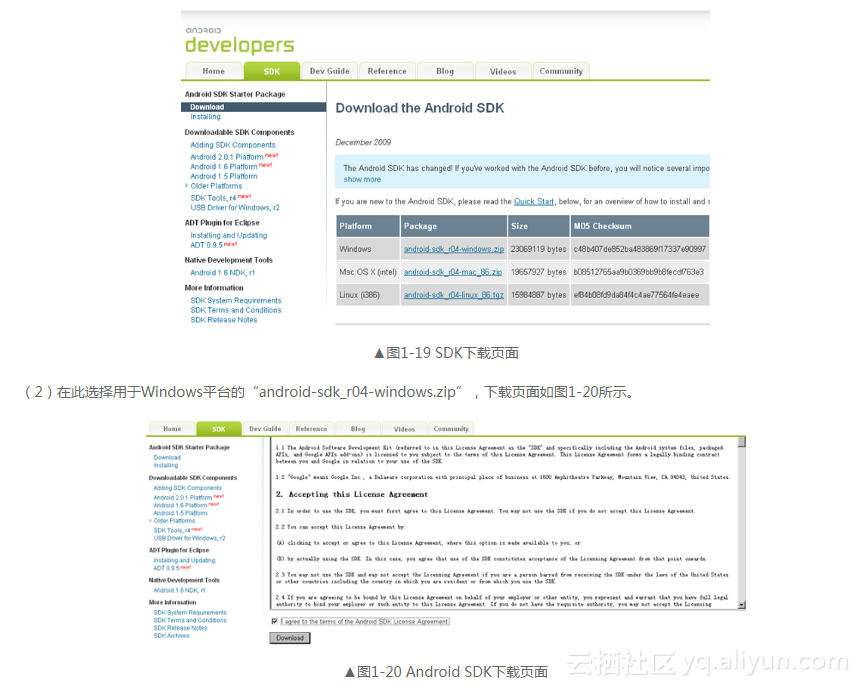
(3)选中“I agree to the terms of the Android SDK License Agreement”选项,单击【Download】按钮开始下载。下载后解压压缩文件,假设下载后的文件解压存放在“F:android”目录下,并将其tools目录的绝对路径添加到系统的PATH中,具体操作步骤如下所示。
第1步:右键依次单击【我的电脑】︱【属性】︱【高级】,单击下面的“环境变量”,在下面的“系统变量”处选择新建,在变量名处输入SDK_HOME,变量值中输入刚才的目录,如刚才用的是F:android-sdk-windows,如图1-21所示。
第2步:找到PATH的变量,双击或单击编辑,在变量值最前面加上%SDK_HOME%tools;,如图1-22所示。
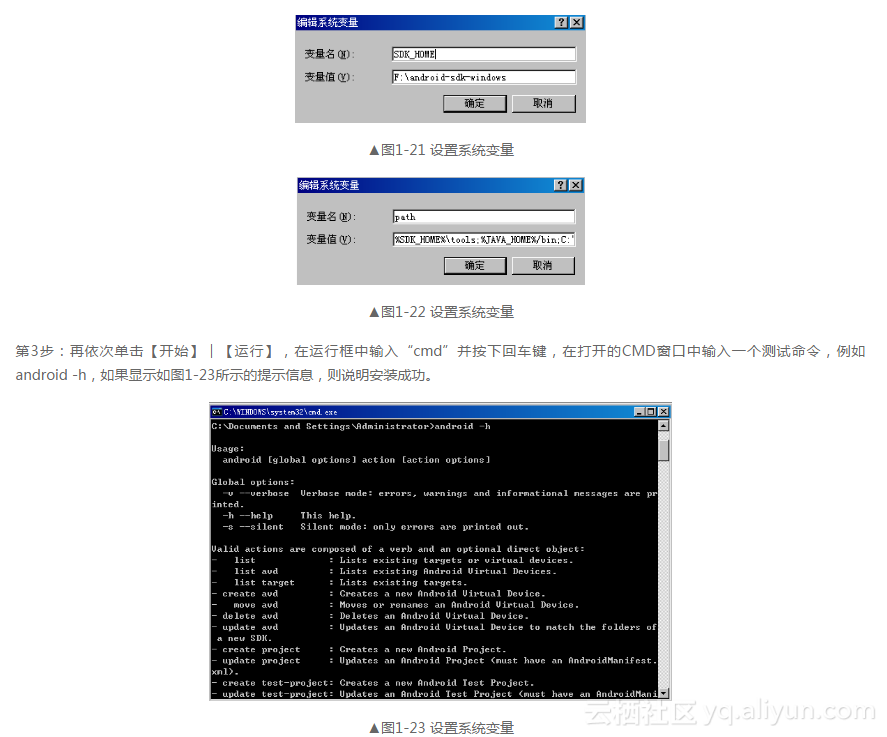
4.安装ADT
Android为Eclipse 定制了一个专用插件Android Development Tools(ADT),此插件为用户提供了一个强大的开发Android应用程序的综合环境。ADT扩展了Eclipse的功能,可以让用户快速地建立Android项目,创建应用程序界面。要安装Android Development Tools plug-in,需要首先打开 Eclipse IDE。然后进行如下操作。
(1)打开Eclipse后,依次单击菜单栏中的【Help】︱【Install New Software...】选项,如图1-24所示。
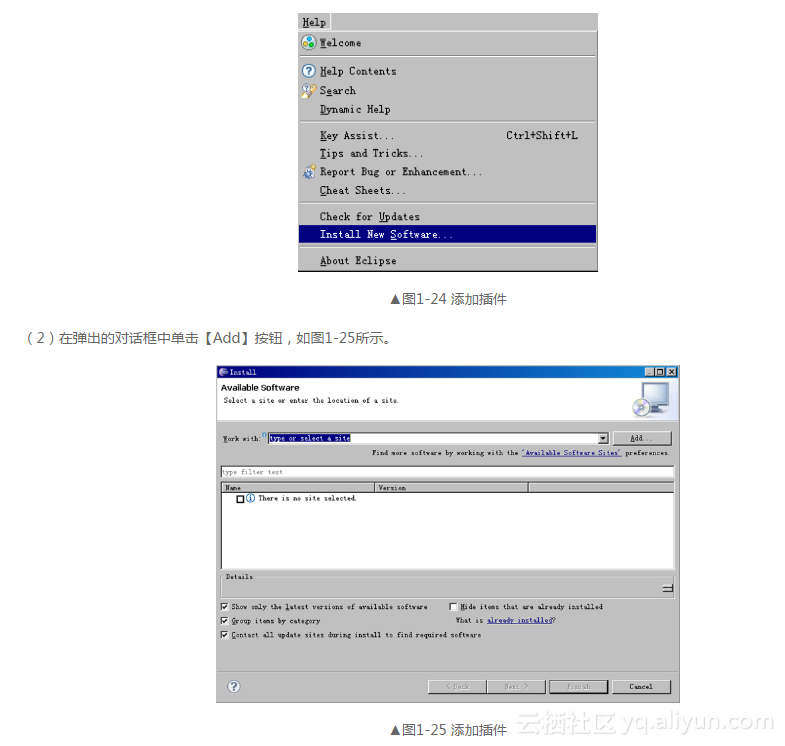
(3)在弹出的“Add Site”对话框中分别输入名字和地址,名字可以自己命名,例如“123”,但是在Location中必须输入插件的网络地址“http://dl-ssl.google.com/Android/eclipse/”,单击【OK】按钮,如图1-26所示。
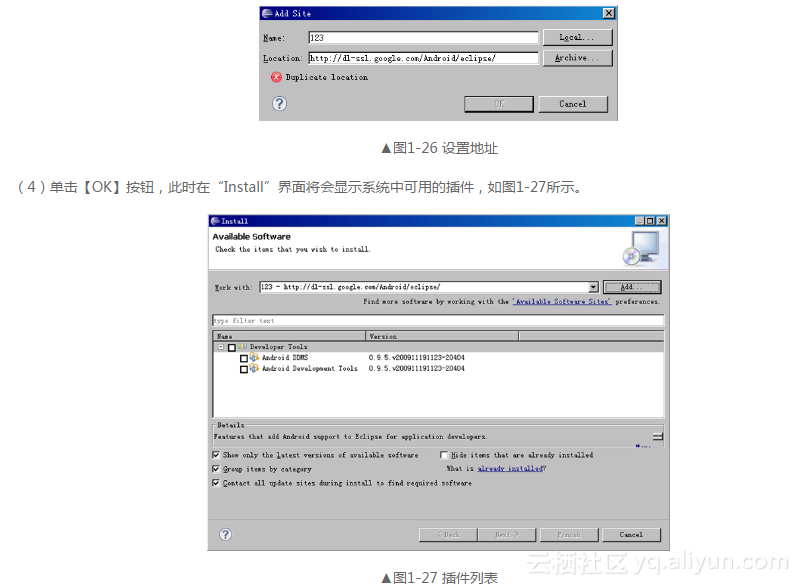
(5)选中“Android DDMS”和“Android Development Tools”,然后单击【Next】按钮来到安装界面,如图1-28所示。
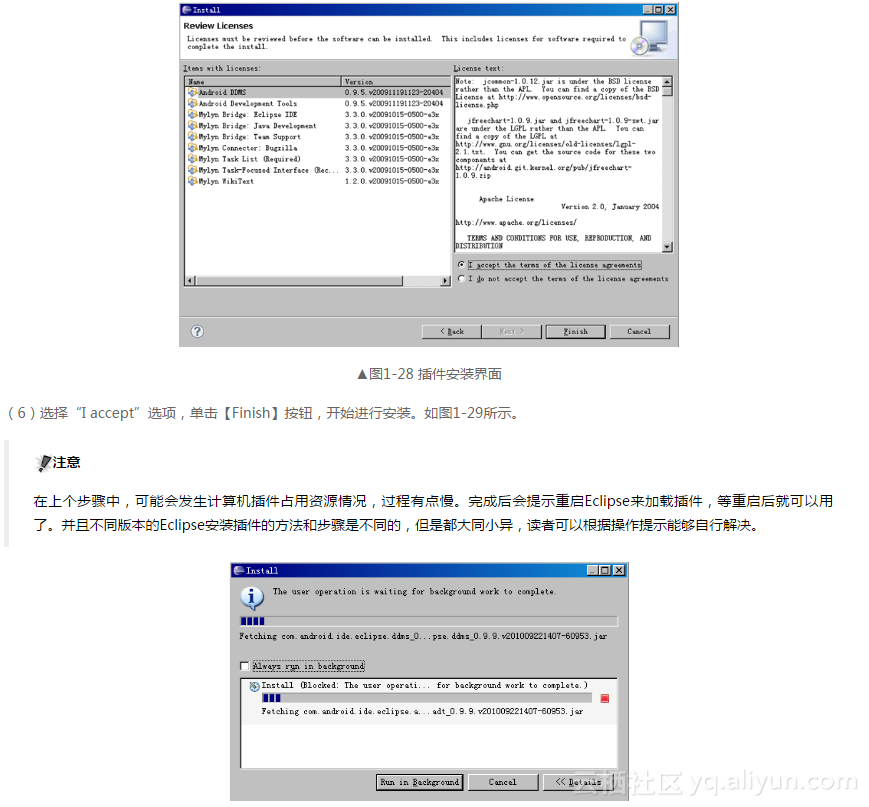
1.3.3 设定Android SDK Home
当完成上述插件装备工作后,此时还不能使用Eclipse创建Android项目,还需要在Eclipse中设置Android SDK的主目录。
(1)打开Eclipse,在菜单中依次单击【Windows】︱【Preferences】项,如图1-30所示。
(2)在弹出的界面左侧可以看到“Android”项,选中Android后,在右侧设定Android SDK所在目录为 SDK Location,单击【OK】按钮完成设置,如图1-31所示。
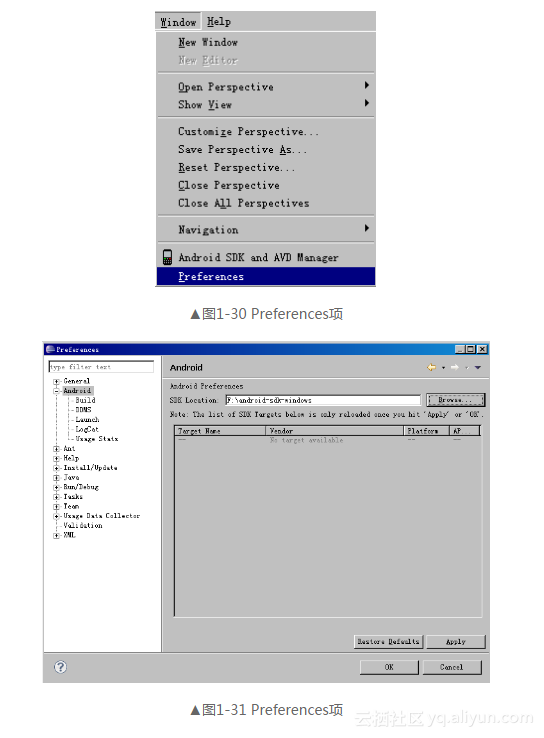
1.3.4 验证开发环境
经过前面步骤的讲解,一个基本的Android开发环境算是搭建完成了。都说实践是检验真理的唯一标准,下面通过新建一个项目来验证当前的环境是否可以正常工作。
(1)打开Eclipse,在菜单中依次选择【File】︱【New】︱【Project】项,在弹出的对话框上可以看到Android,如图1-32所示。
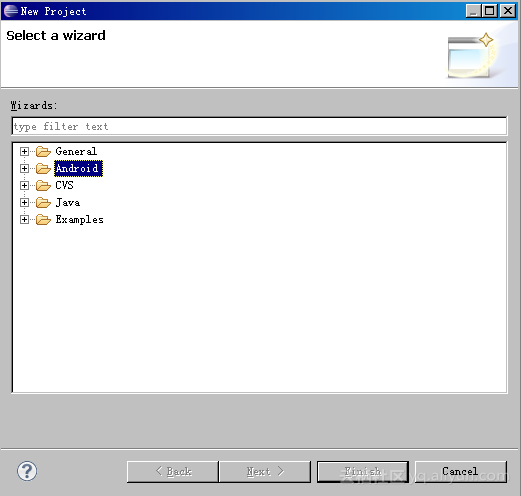
(2)在图1-32上选择“Android”,单击【Next】按钮后打开“New Android Project”对话框,在对应的文本框中输入必要的信息,如图1-33所示。
(3)单击【Finish】按钮后Eclipse会自动完成项目的创建工作,最后会看到如图1-34所示的项目结构。
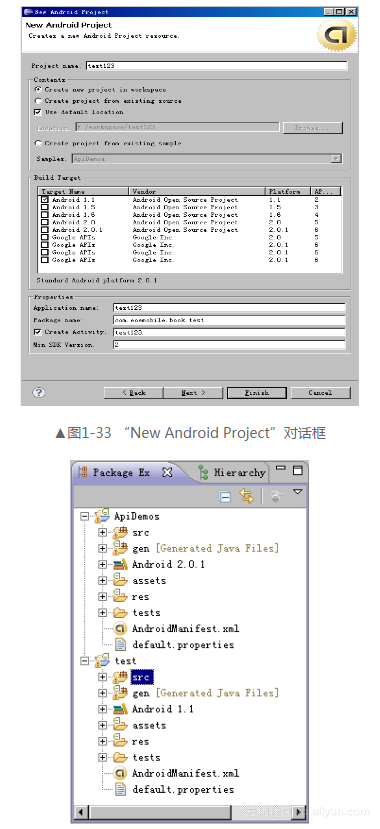
1.3.5 创建Android虚拟设备(AVD)
AVD全称为Android虚拟设备(Android Virtual Device),每个AVD模拟了一套虚拟设备来运行Android平台,这个平台至少要有自己的内核,系统图像和数据分区,还可以有自己的的SD卡和用户数据以及外观显示等。创建AVD的基本步骤如下所示。
(1)在CMD下输入“android list targets”,查看可用的Android平台。如图1-35所示。
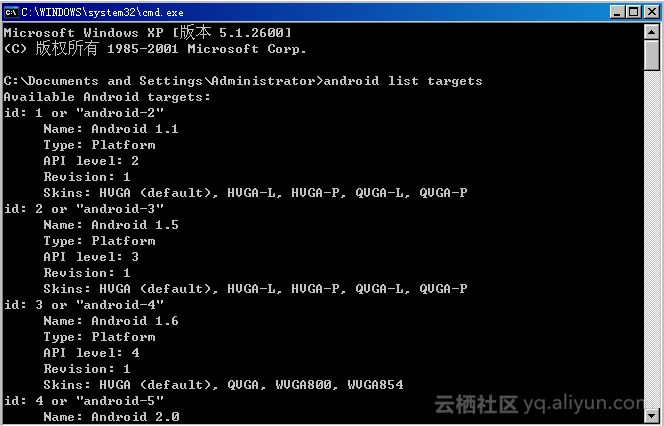
在图1-35中显示了4个targets,id分别是1、2、3、4。
(2)按照如下格式创建AVD:
android create avd --name --target
其中“your_avd_name”是需要创建的AVD的名字,在CMD窗口界面中的效果如图1-36所示。
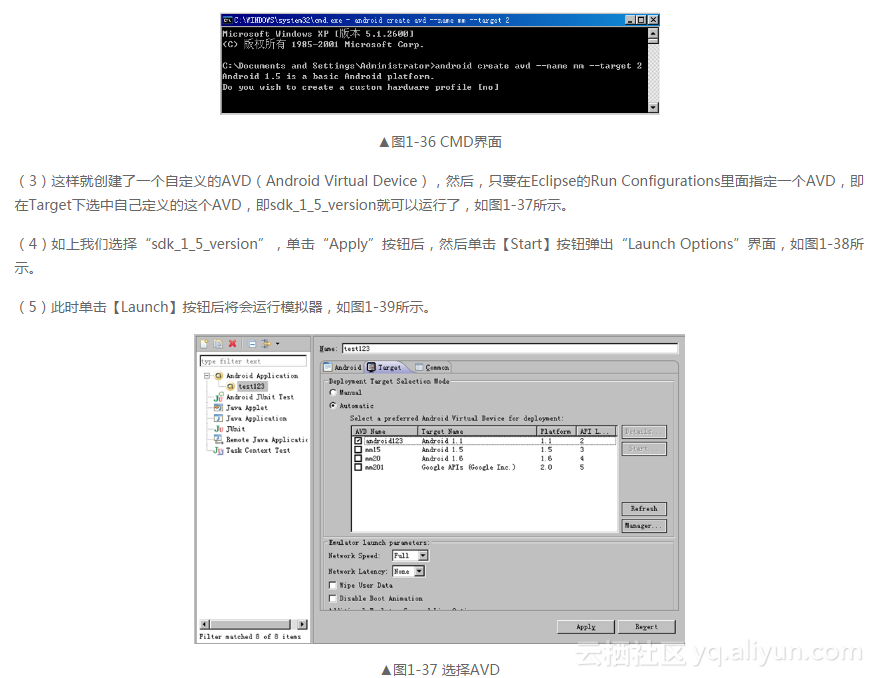
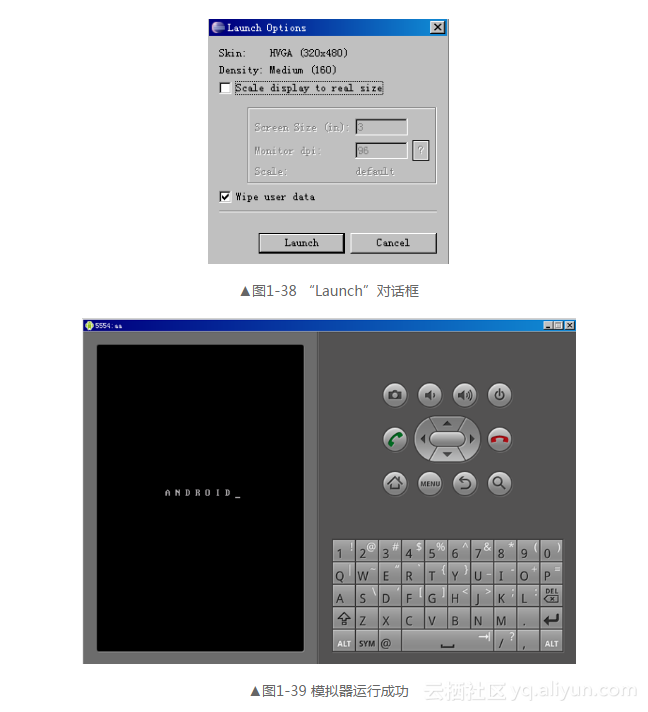
关于应用结构分析和讲解,以及代码的调试部分会在本书后面的内容中进行详细介绍。至此,在Windows平台上的开发环境搭建完成,安装了运行环境JDK,开发工具Eclipse,Android SDK,并安装了ADT并进行SDK Home的配置,最后创建了一个Android虚拟设备(AVD)。
1.3.6 常见的几个问题
搭建完成开发环境后,下面将总结在搭建Android SDK环境时出现过的问题,希望对广大读者有帮助。
1.不能在线更新
在安装Android后,需要更新为最新的资源和配置。但是在启动Android后,经常会不能更新,弹出如图1-40所示的错误提示。
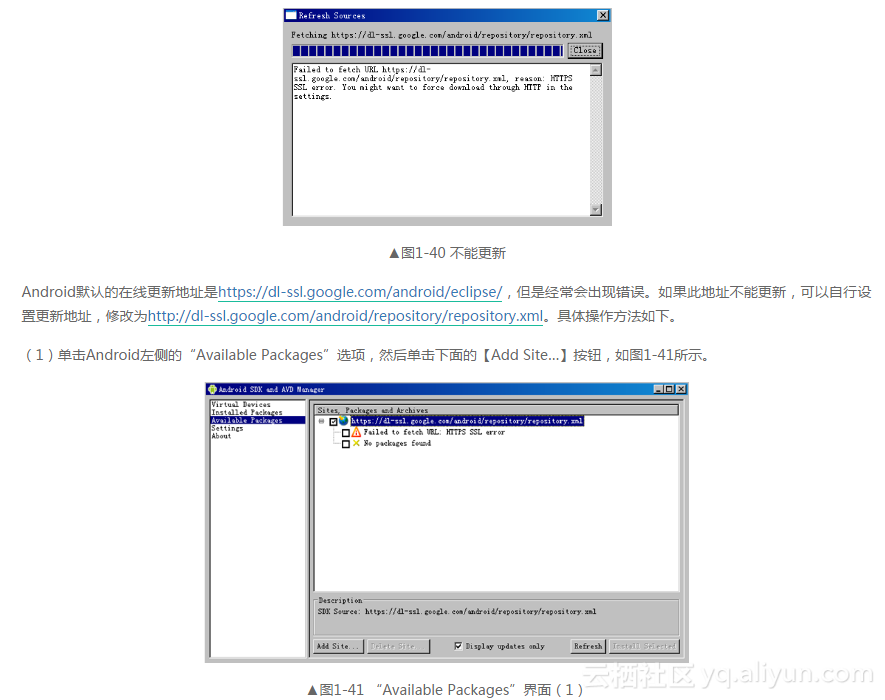
(2)在弹出的“Add Site URL”对话框中输入下面修改后的地址,如图1-42所示。
http://dl-ssl.google.com/android/repository/repository.xml
(3)单击【OK】按钮完成设置,此时就可以使用更新功能了,如图1-43所示。
2.在Eclipse中新建Android工程时,一直显示“Project name must be specified”提示(如图1-44所示)。
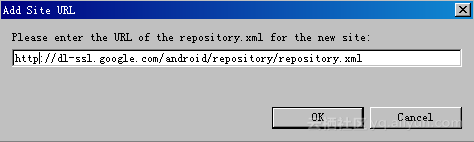
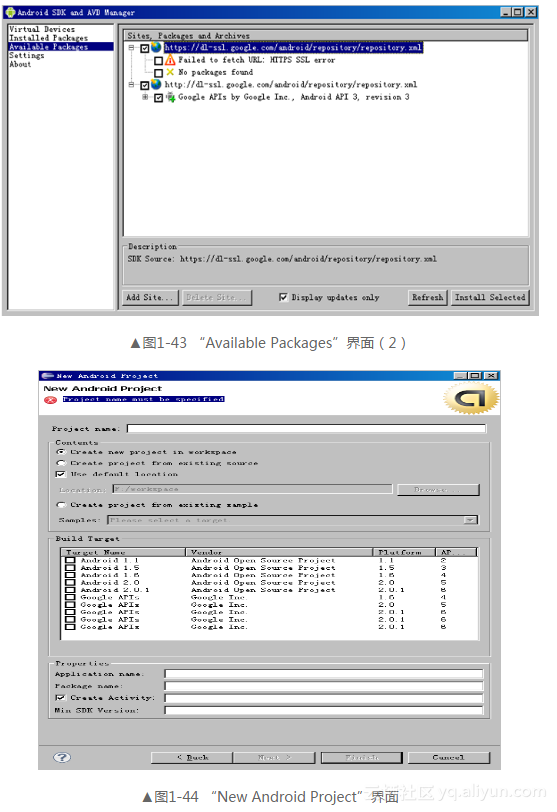
造成上述问题的原因是Android没有更新完成,需要进行完全更新。具体方法如下所示。
(1)打开Android,选择左侧的“Installed Packages”,如图1-45所示。
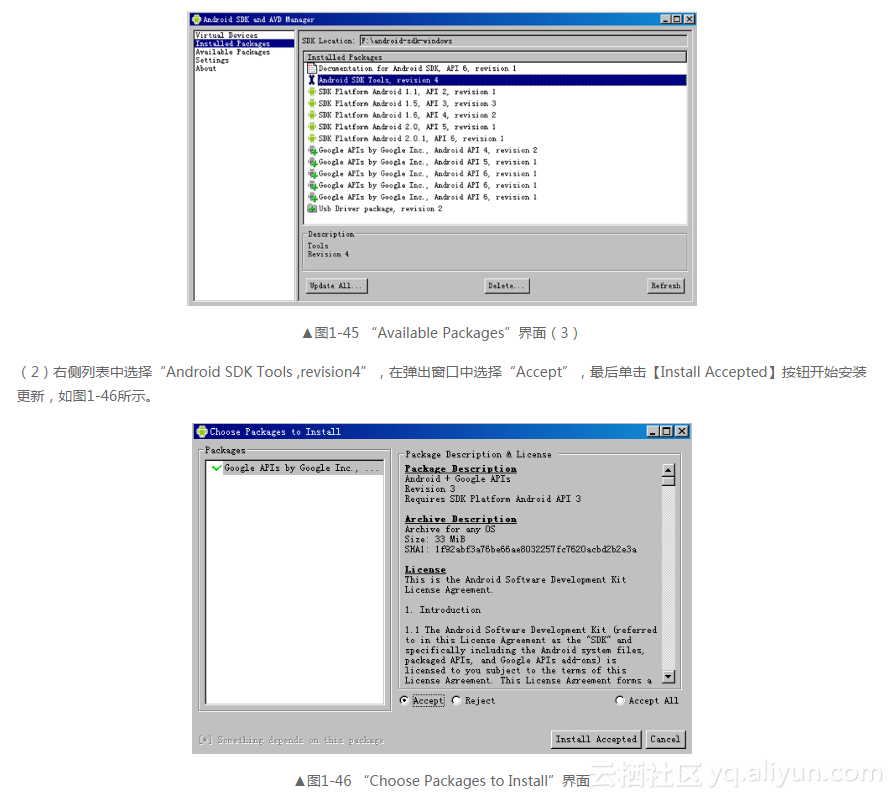
3.Target列表中没有Target选项。
通常来说,当Android开发环境搭建完毕后,在Eclipse工具栏中依次单击【Window】︱【Preference】,单击左侧的“Android”项后会在“Preference”中显示存在的SDK Targets,如图1-47所示。
但是往往因为各种原因,会不显示SDK Targets列表,并且在图1-35界面中也不显示,并输出“Failed to find an AVD compatible with target”错误提示。
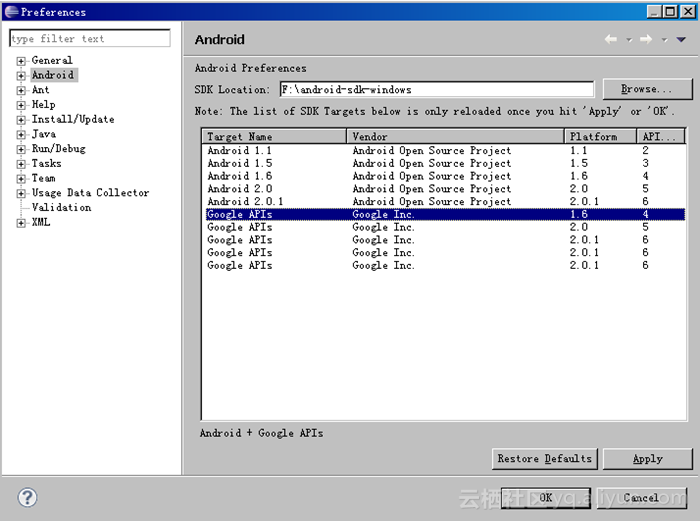
造成上述问题的原因是没有创建AVD成功,此时需要手工安装来解决这个问题,当然前提是Android更新完毕。具体解决方法如下所示。
(1)在运行中键入“CMD”,打开CMD窗口,如图1-48所示。